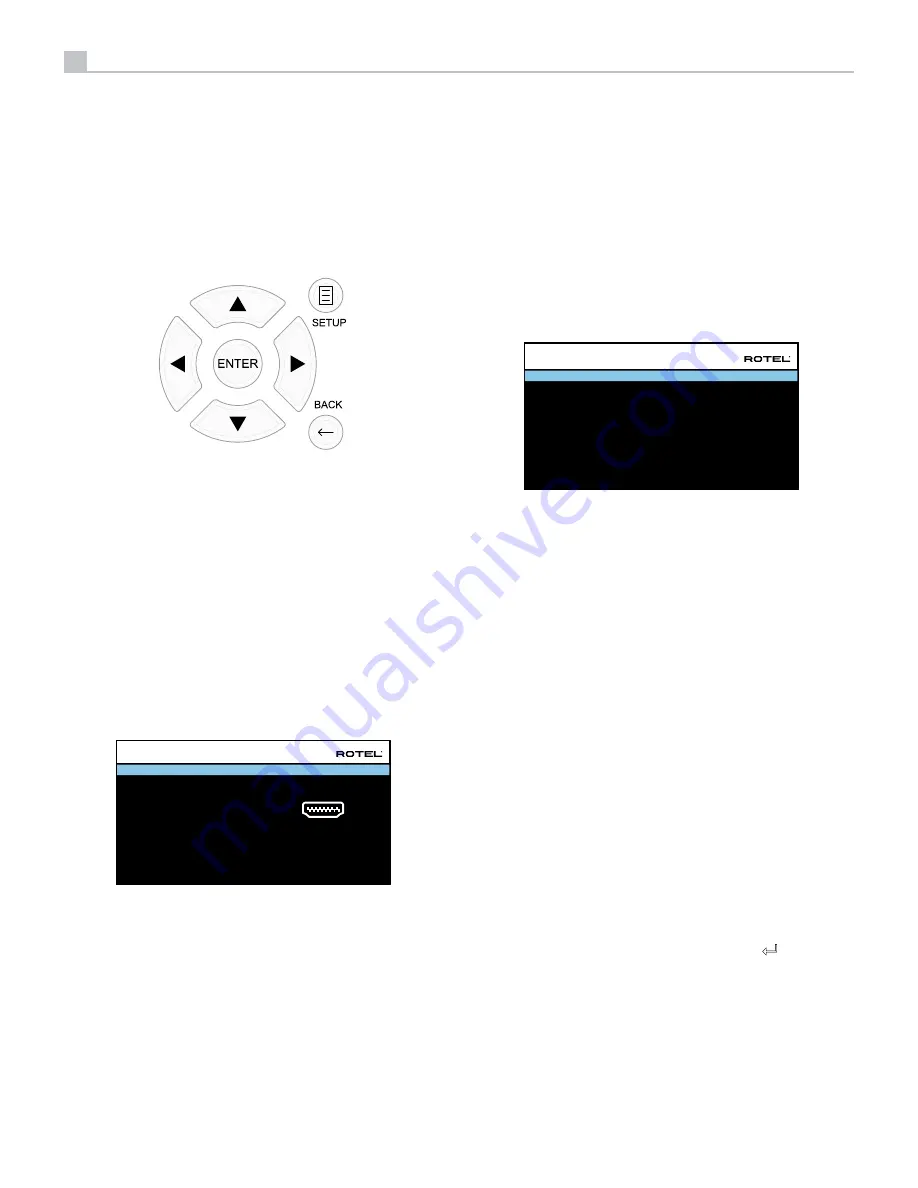
84
RSP-1576 Procesador de Sonido Envolvente
(SYSTEM MENU). Desde dicho menú, usted podrá cambiar el idioma de
las diferentes visualizaciones.
Funcionamiento Básico del Sistema de Menús
Botones de Navegación
Para navegar a través del sistema de menús OSD se utilizan los siguientes
botones del mando a distancia:
Botón SETUP
:
Púlselo para visualizar el MENU PRINCIPAL. Si un menú
está ya en pantalla, pulse este botón para cerrar el OSD y volver al
funcionamiento normal.
Teclas ARRIBA/ABAJO:
Púlselas para desplazarse hacia arriba y hacia abajo
en las listas de objetos de menú que aparecen en las pantallas del OSD.
Teclas IZQUIERDA/DERECHA:
Púlselas para cambiar los ajustes actuales
de una determinada opción de menú en objetos de menú seleccionados
de las pantallas del OSD.
Tecla ENTER:
Púlsela para confirmar un ajuste.
Botón Back:
Púlselo para volver al menú anterior.
Menú Principal
INPUT SETUP
SPEAKER CONFIGURATION
SPEAKER DISTANCE SETUP
SUBWOOFER SETUP
SPEAKER LEVEL SETUP
VIDEO SETUP
PEQ CONFIGURATION
SYSTEM SETUP
EXIT
AUDIO CONFIGURATION
MAIN MENU
El MENÚ PRINCIPAL permite acceder a pantallas OSD para realizar un
amplio número de opciones de configuración. Se accede al MENÚ PRINCIPAL
pulsando el botón SETUP
H
del mando a distancia. Para seleccionar el
menú deseado, acceda a la línea deseada utilizando los botones Arriba/
Abajo e Izquierda/Derecha del mando a distancia o el panel frontal y pulse
la tecla ENTER del mando a distancia. Pulse de nuevo el botón SETUP/
MENU o seleccione “EXIT” en el OSD para finalizar la configuración y
volver al modo de funcionamiento normal.
Configuración de las Entradas
Un paso clave del proceso de puesta a punto del aparato es configurar
cada fuente de entrada con ayuda de las pantallas AJUSTE ENTRADAS.
La configuración de las entradas le permite establecer ajustes por defecto
para varios parámetros, como por ejemplo el tipo de conector de entrada,
el modo de sonido envolvente deseado, los nombres personalizados que
aparecen en las visualizaciones cuando se selecciona una fuente determinada
y muchos más. Los menús OSD que se describen a continuación se utilizan
para configurar las entradas del sistema.
Ajuste Entradas
SOURCE
NAME
VIDEO INPUT
AUDIO INPUT
TRIGGER OUTPUT
DEFAULT MODE
AUDIO DELAY
LEVEL ADJUST
BACK
INPUT SETUP
VIDEO 1
VIDEO 1
HDMI Audio
Multi Input
1 _ _
Source Dependent
0m sec
0dB
El menú AJUSTE ENTRADAS configura las fuentes de entrada y se accede
al mismo desde el menú PRINCIPAL. La pantalla correspondiente suministra
las opciones que se comentan a continuación, seleccionadas resaltando la
línea de menú deseada con ayuda de los botones terminados en flechas
Arriba/Abajo.
FUENTE (“SOURCE”):
Este ajuste le permite seleccionar una entrada específica
para su configuración (CD, TUNER, VIDEO 1-7, USB, PC-USB, XLR, PHONO,
MULTI INPUT y BLUETOOTH).
NOMBRE (“NAME”):
Los nombres correspondientes a cada fuente pueden
personalizarse. Por ejemplo, VIDEO 1 puede renombrarse como “TV” para
que le resulte más fácil referirse a la misma. El NOMBRE por defecto es
el mismo que el de la FUENTE pertinente. Sitúe el cursor en esta opción y
pulse ENTER en el panel frontal o el mando a distancia, lo que le permitirá
acceder al submenú EDITAR NOMBRE DE LA FUENTE (SOURCE NAME EDIT).
1. Pulse los botones Izquierda/Derecha del mando a distancia para
cambiar la primera letra, desplazándose a través de la lista de
caracteres disponibles.
2. Pulse el botón ENTER del mando a distancia para confirmar dicha
letra y desplazarse a la siguiente posición.
3. Repita los pasos 1 y 2 hasta que haya completado la totalidad de
los ocho caracteres disponibles. La pulsación final del botón ENTER
guardará el nuevo nombre. O seleccione el botón
8
de la pantalla
si va a introducir menos de ocho caracteres.
ENTRADA VIDEO:
Selecciona la fuente de vídeo que va a ser mostrada en
el monitor de TV. Asigne la entrada a una fuente que usted haya conectado,
siendo las opciones posibles HDMI 1-6 y HDMI Frontal. Para fuentes de
sólo audio (como por ejemplo un reproductor de CD), lo más lógico es que
especifique OFF ya que las mismas no contienen información de vídeo.
La fuente de vídeo también puede configurarse en “Last Video Source“
(“Última Fuente de Vídeo”), de modo que cuando se conmute a la entrada
de Vídeo especificada la fuente de Vídeo anterior no sea cambiada. Esta
















































